Maison >Opération et maintenance >exploitation et entretien des fenêtres >Comment ajouter une résolution personnalisée dans Win10
Comment ajouter une résolution personnalisée dans Win10
- 藏色散人original
- 2020-05-29 09:51:2719486parcourir

Comment ajouter une résolution personnalisée dans Win10
La première étape consiste à rechercher « Panneau de configuration » dans Windows 10 - puis cliquez sur le panneau de configuration, comme indiqué ci-dessous
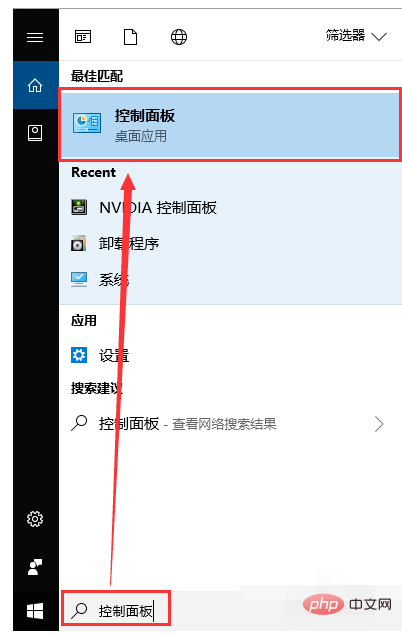
La deuxième étape consiste à cliquer sur Apparence et personnalisation, comme indiqué ci-dessous
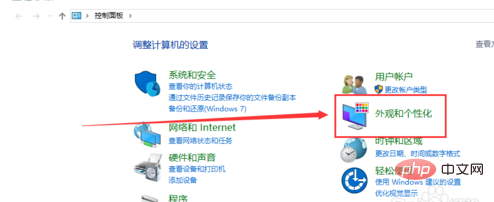
La troisième étape Étape 1, cliquez sur Panneau de configuration NVIDIA, comme indiqué ci-dessous
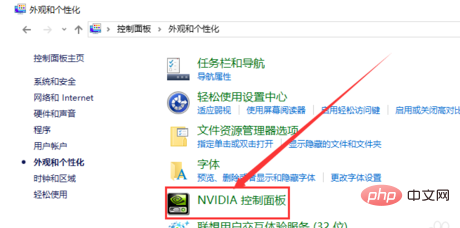
Étape 4, cliquez sur Modifier la résolution, comme indiqué ci-dessous
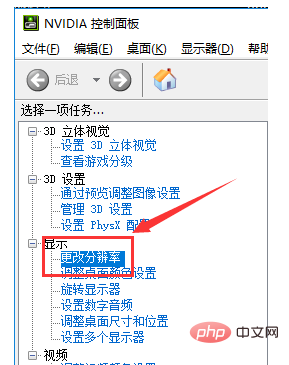
La cinquième étape, cliquez sur Personnaliser, comme indiqué ci-dessous
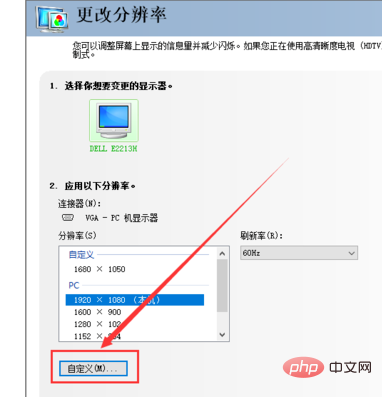
La sixième étape, cliquez sur Créer une résolution personnalisée, comme indiqué ci-dessous
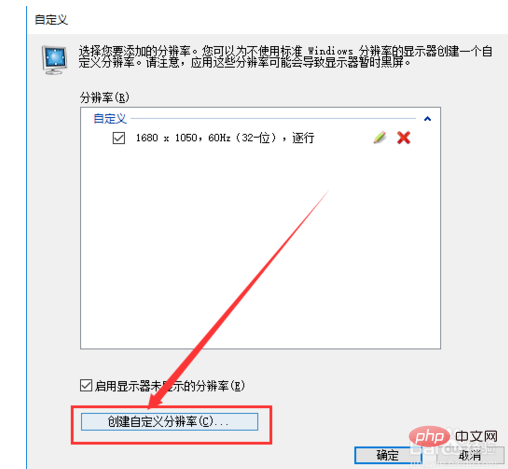
Étape 7, entrez les paramètres de la résolution personnalisée - cliquez sur Test, comme indiqué ci-dessous
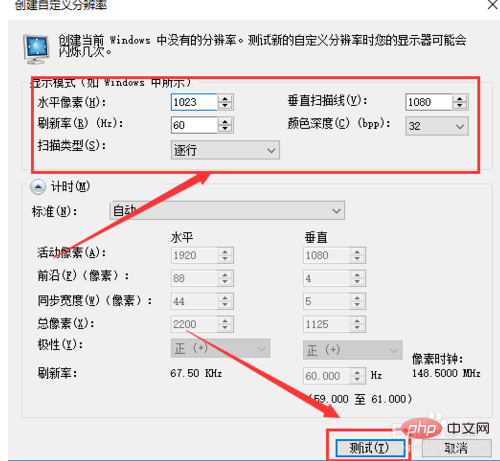
Étape 8, vérifiez le nouveau résolution créée, cliquez sur OK, comme indiqué ci-dessous Figure
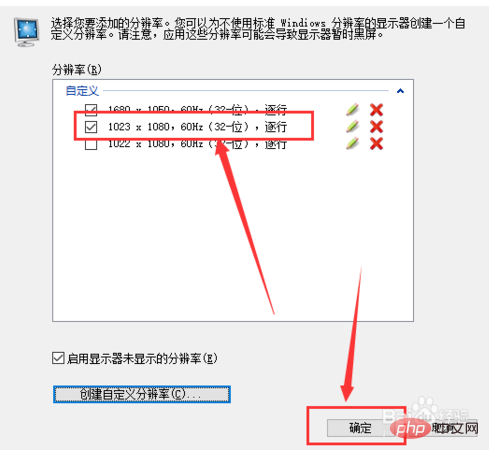
Étape 9, revenez à la quatrième étape pour modifier l'interface de résolution - sélectionnez la résolution personnalisée - cliquez sur Appliquer, comme indiqué ci-dessous
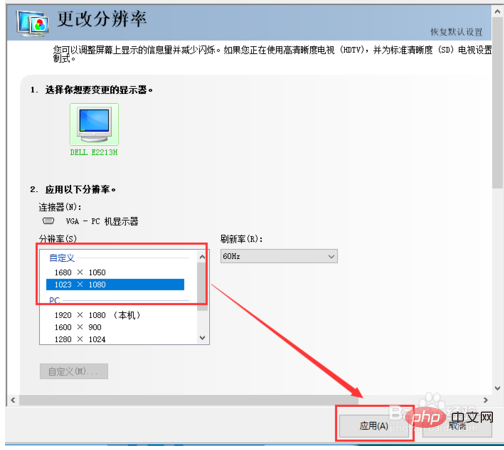
Enfin, faites un clic droit sur un bureau vide - cliquez sur Paramètres d'affichage - Résolution, et vous pourrez afficher la résolution nouvellement créée, comme indiqué ci-dessous
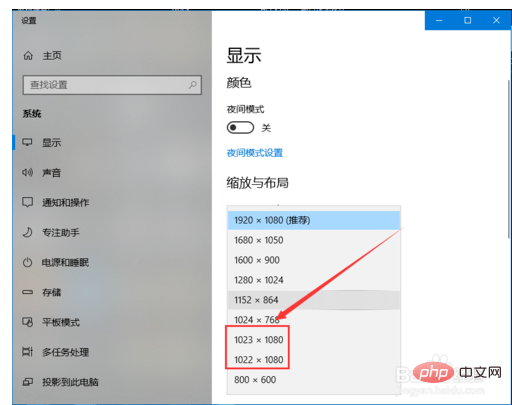
Ce qui précède est le contenu détaillé de. pour plus d'informations, suivez d'autres articles connexes sur le site Web de PHP en chinois!
Articles Liés
Voir plus- Solution au problème selon lequel les options avancées de Win10 n'ont pas d'UEFI
- Comment se connecter à l'ordinateur en tant qu'administrateur sous Win10
- Dans quel dossier se trouvent les images d'arrière-plan du bureau du système Win10 ?
- Que faire si le logiciel ne peut pas être désinstallé dans le système Win10

